- גוגל כרום הוא הדפדפן הנפוץ ביותר בעולם, אך אפילו הדפדפנים הטובים ביותר יכולים להיתקל בשגיאות.
- משתמשים רבים דיווחו על בעיות קנה מידה עם Google Chrome.
- האם אתה נתקל בבעיות נוספות ב- Chrome? אם כן, עיין ב רכזת כרום.
- אם אתה זקוק למידע נוסף בדפדפנים שונים, עיין באתר שלנו דף הדפדפנים גם כן.
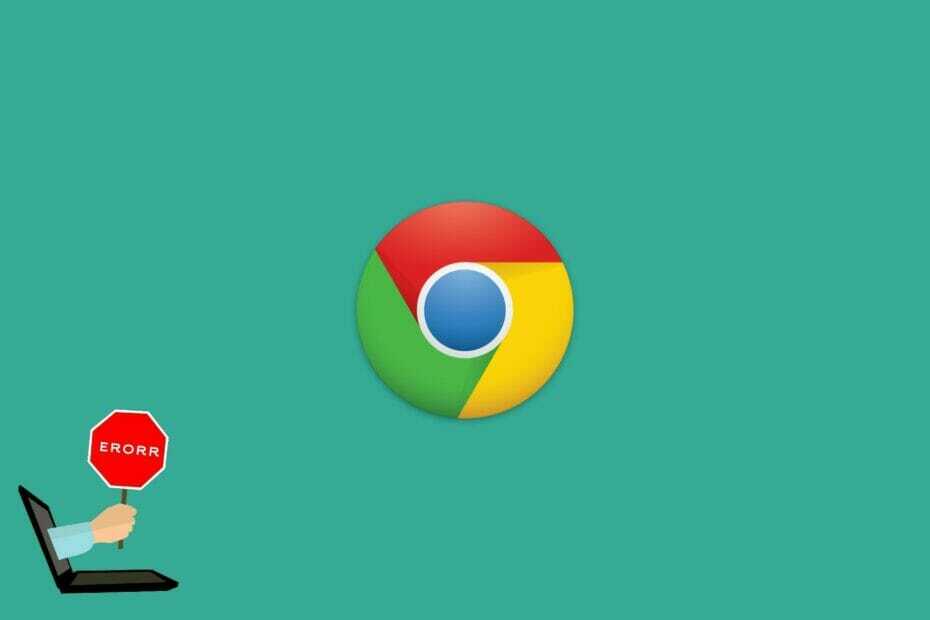
6. שנה את רמת הזום של העמוד ב- Chrome
- לחץ על תַפרִיט סמל בפינה השמאלית העליונה ובחר הגדרות מהתפריט. לחלופין, אתה יכול פשוט להיכנס כרום: // הגדרות / בשורת הכתובת.
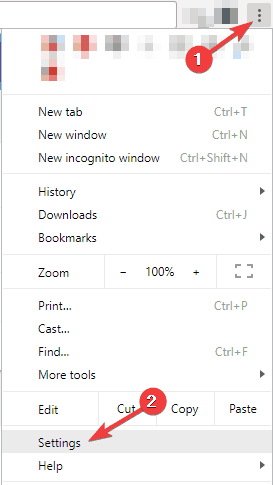
- מתי הגדרות הכרטיסייה נפתחת, אתר זום העמוד אפשרות ושנה לערך הרצוי.
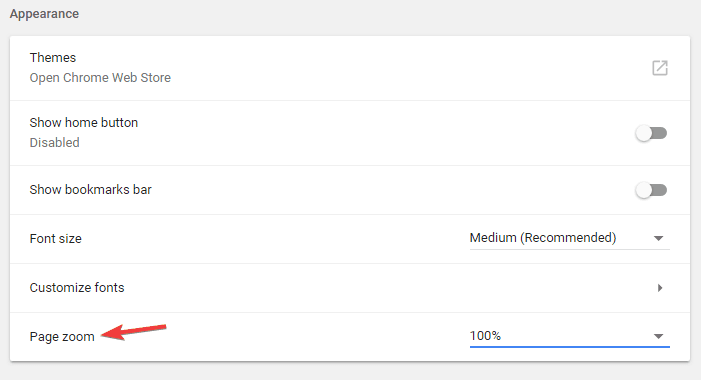
לאחר שתעשה זאת, גודל דפי האינטרנט שלך יותאם בהתאם. זכור שגודל ממשק המשתמש שלך יישאר ללא שינוי, ואם זו לא התוצאה הרצויה, כדאי לדלג על פתרון זה.
7. בדוק אם Chrome מעודכן
- לחץ על תַפרִיט סמל בפינה השמאלית העליונה. עכשיו בחר עזרה> אודות גוגל כרום.

- כעת אתה אמור לראות את גרסת Chrome שבה אתה משתמש ואת דפדפן יבדוק אם קיימים עדכונים. אם קיימים עדכונים כלשהם, הם יורדו והתקנו באופן אוטומטי.
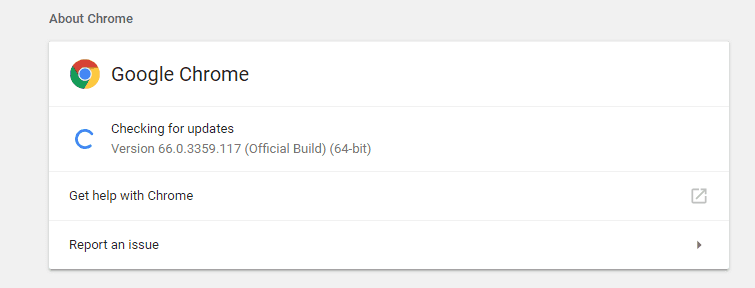
לאחר שהדפדפן שלך מעודכן, בדוק אם הבעיה עדיין נמשכת.
לא ניתן לעדכן את Chrome בגלל שגיאה? אל דאגה, יש לנו את הפיתרון המתאים לך.
8. אפס את Chrome לברירת המחדל
- פתח את ה הגדרות הכרטיסייה.
- עכשיו גלול עד למטה ולחץ מִתקַדֵם כדי להציג הגדרות מתקדמות.
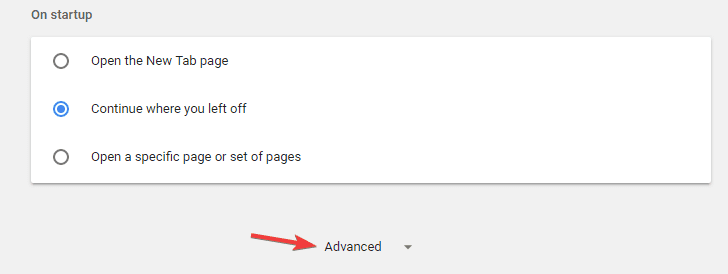
- בחר אפס הגדרות. עכשיו לחץ אִתחוּל כפתור לאישור.
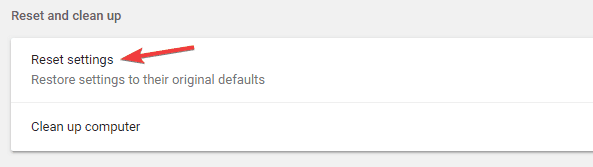
לאחר כמה רגעים, Chrome יאופס לברירת המחדל. לאחר שתעשה זאת, בדוק אם קנה המידה פועל כהלכה.
אתה יכול לגבות תוספי Chrome. עיין במדריך זה כדי ללמוד כיצד תוכל לעשות זאת.
8. שקול להשתמש בטא בגרסת Chrome של Canary
אם יש לך בעיות קנה מידה ב- Chrome, כדאי לך לשקול לעבור לגירסת בטא. גרסת בטא עדיין בפיתוח, אך היא עשויה להביא תכונות חדשות כמו גם תיקוני באגים ושיפורים.
אם יש לך בעיות עם Chrome, מעבר לגרסת בטא עשוי לעזור לך לתקן אותן. אם הפעלת את הסנכרון, כל התוספים, ההיסטוריה והסימניות שלך יועברו לגירסת בטא ומאפשרים לך להמשיך במקום בו הפסקת.
זכור שגרסת בטא עשויה שלא להיות הגרסה היציבה ביותר, אך היא אמורה לעבוד ללא בעיות משמעותיות לרוב.
אם אתה רוצה לנסות תכונות מדממות קצה, הגרסה הקנרית עשויה להיות בדיוק מה שאתה צריך.
ייתכן שגירסה זו אינה יציבה כגרסת בטא, אך זו הגרסה הראשונה המשלבת תכונות ותיקונים חדשים, כך שהיא עשויה לעזור לך בבעיה שלך.
אז ככה תוכלו לתקן את קנה המידה של Google Chrome מבלי להתאים את הגדרות DPI של Windows עבור כל התוכנות. אז אלמנטים UI של הדפדפן לא יקרבו.
אם יש לך שאלות אחרות, אל תהסס להשאיר אותן בסעיף ההערות למטה.
שאלות נפוצות
כדי להשתמש בקנה מידה ב- Google Chrome לחץ לחיצה ימנית על קיצור הדרך ב- Chrome ובחר מאפיינים מהתפריט. נווט לכרטיסיה תאימות ובטל את הסימון השבת את קנה המידה של התצוגה באפשרות DPI גבוהה.
אם המסך שלך גדול ב- Chrome, זה נובע מהגדרות שינוי גודל ב- Windows. כדי לתקן זאת, פתח את אפליקציית ההגדרות> תצוגה והתאם את הגדרות קנה המידה.
כדי למנוע את שינוי קנה המידה של Windows, עבור אל אפליקציית ההגדרות> תצוגה והגדר את קנה המידה ל 100%.
כדי לכבות את קנה המידה ב- Chrome, לחץ לחיצה ימנית על קיצור הדרך של Chrome ובחר מאפיינים. עבור אל תאימות וסמן את האפשרות השבת קנה מידה תצוגה.


